Présentation du plan de culture
Voici à quoi ressemble le plan de culture lorsqu’aucune série n’est sélectionnée :
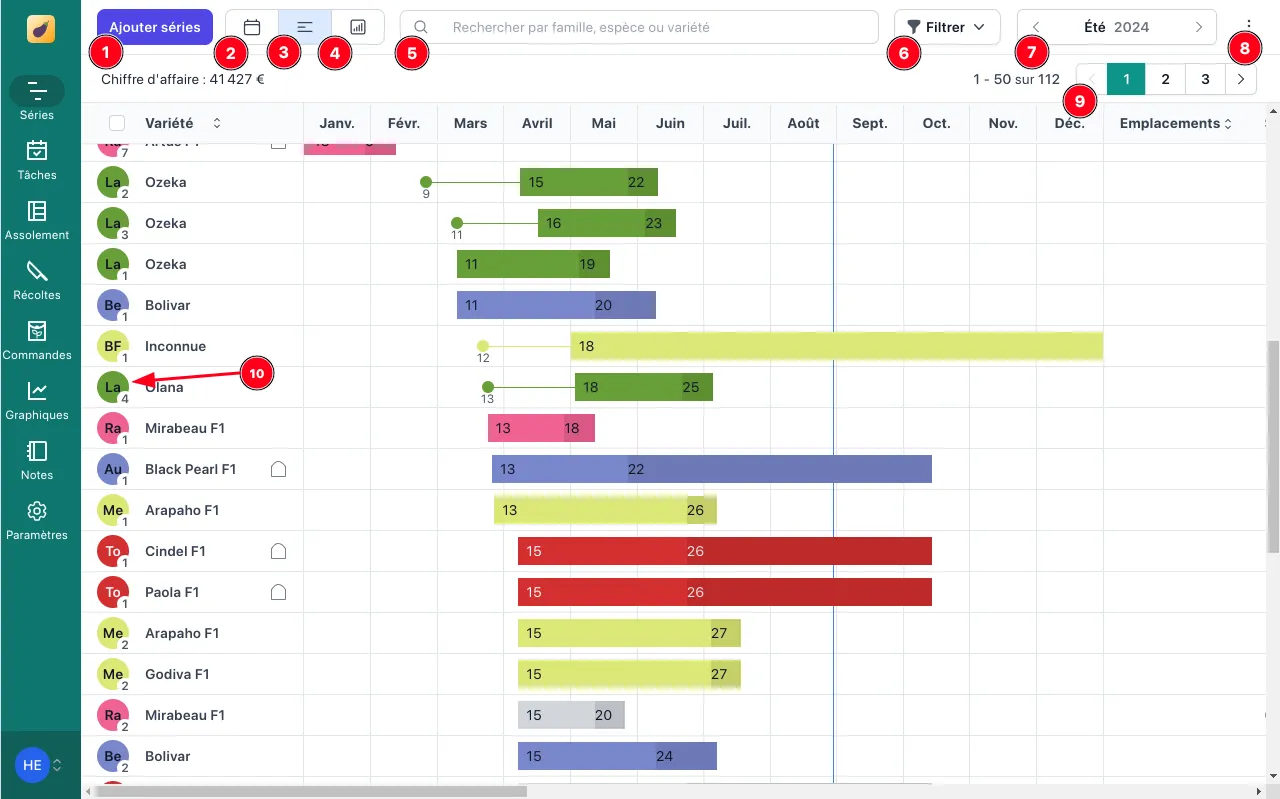
Le tableau suivant décrit les composants de la vue Plan de culture.
| N° | Composant | Description |
|---|---|---|
| 1 | Bouton d’ajout de série | Ouvre une fenêtre d’ajout des séries. |
| 2 | Bouton tâches | Affiche ou cache le panneau des tâches de série. |
| 3 | Bouton diagramme | Affiche ou cache le diagramme des séries. |
| 4 | Bouton graphiques | Affiche ou cache les graphiques. |
| 5 | Barre de recherche | Permet de filtrer les séries de la saison en cours selon la famille, l’espèce ou la variété. |
| 6 | Bouton filtre | Permet de filtrer les séries de la saison en cours selon leur type, leur emplacements (plein champ ou sous abri) et leurs étiquettes. |
| 7 | Bouton fléché des saison | Permet de naviguer entre les années et les saisons. Un clic simple sur les flèches permet de changer de saison. En enfonçant la touche Ctrl lors du clic, on change alors d’année. Un clic sur le bouton central ramène à la saison en cours. |
| 8 | Bouton d’export et de duplication du plan de culture. | Ouvre un menu permettant d’exporter le plan de culture au format PDF ou CSV ou de le dupliquer à une autre année. |
| 9 | Boutons de pagination | Ces boutons permettent de naviguer dans la pagination des séries. |
| 10 | Case à cocher de série | Permet de sélectionner des séries. |
La partie centrale de la vue est un tableau composé de trois parties :
- Colonne indiquant l’espèce et la variété.
- Diagramme représentant graphiquement les dates de semis, plantation, début de récolte et fin de récolte. Les séries qui n’ont pas encore été semées ou plantées sont grisées ; celles qui l’ont été prennent la couleur de l’espèce définies dans les paramètres. Il est possible de cacher ce diagramme en cliquant sur le bouton diagramme.
- Colonnes donnant plus de détails sur la série : durées, rendement, espacement, prix…
Trier des séries
Section intitulée « Trier des séries »En cliquant sur l’en-tête d’une des colonnes du tableau, on peut trier les séries selon cette colonne. Par exemple, en cliquant sur l’en-tête de la colonne « Semis », les séries seront triées selon leur date de semis.
Rechercher des séries
Section intitulée « Rechercher des séries »La barre de recherche vous permet de retrouver rapidement une ou plusieurs séries en tapant quelques lettres de la famille, de l’espèce ou de la variété que vous recherchez. Il est par exemple possible d’afficher uniquement vos laitues en tapant « laitue ». Lors de la phase de planification, cela vous permet ainsi de vous concentrer sur votre planning de laitues.
Filtrer des séries
Section intitulée « Filtrer des séries »En cliquant sur le bouton Filtrer, un menu apparaitra, vous permettant de filtrer vos séries selon différents critères :
- État : affichez les séries qui ne sont pas commencées (c’est-à-dire ni semées, ni plantées), commencées ou terminées.
- Type d’implantation : plein champ ou sous abri.
- Type de séries : semis direct, plant acheté ou plant fait.
- Étiquette : si vous ne sélectionnez aucune étiquette, alors toute les séries seront affichées. En revanche, si vous sélectionnez une ou plusieurs étiquettes, seules les séries ayant au moins une des étiquettes sélectionnées seront affichées.
Pour appliquer un filtre, cliquez sur Filtrer.
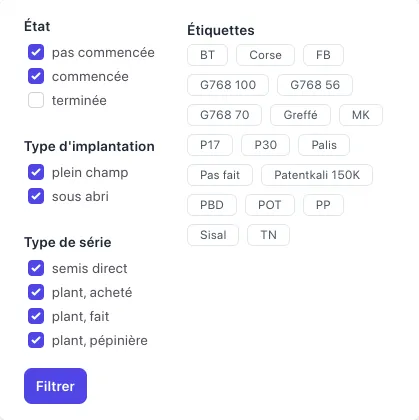
Sélectionner des séries
Section intitulée « Sélectionner des séries »Pour sélectionner des séries, il faut cliquer sur les cases à cocher correspondantes : il s’agit des disques de couleurs situées à gauche du tableau, dans la colonne « Variété ». Lorsqu’une ou plusieurs séries sont sélectionnées, la barre d’action supérieure affiche le nombre de séries sélectionnées et permet de réaliser plusieurs opérations sur les séries :
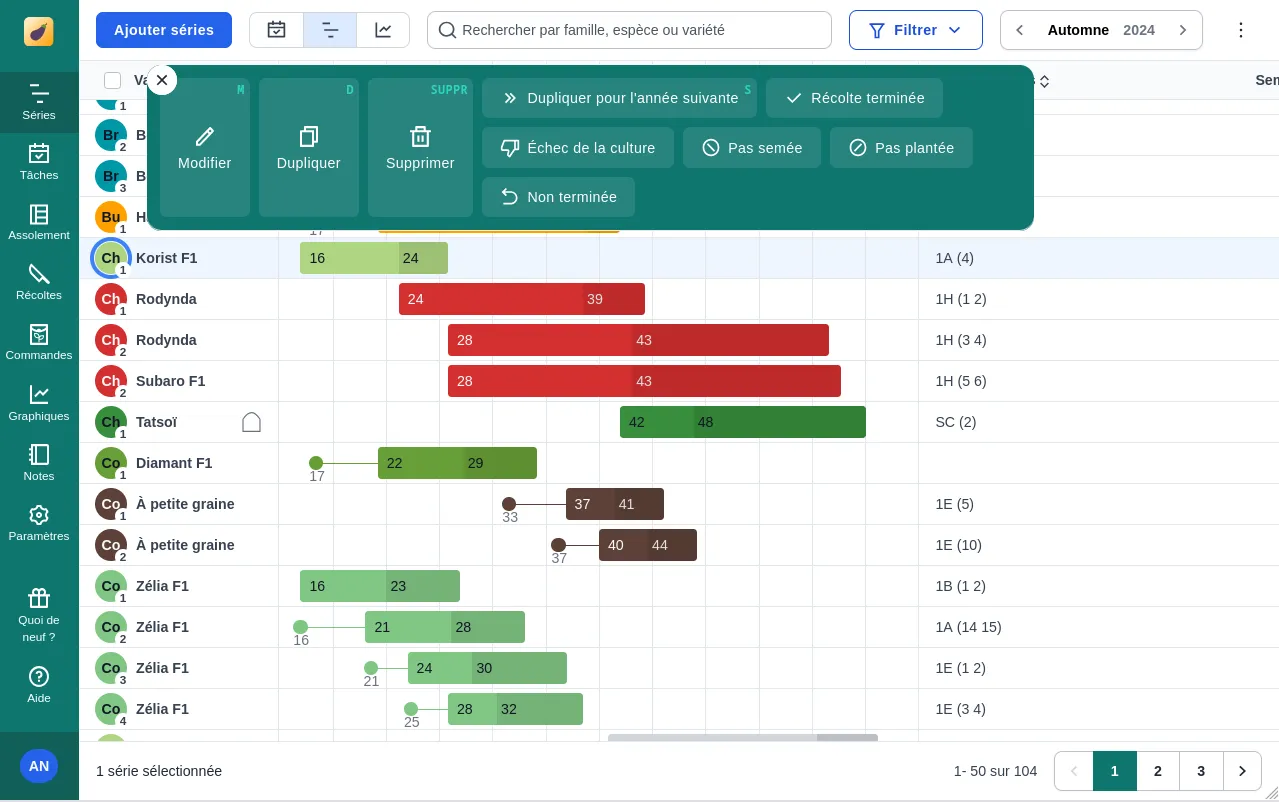
Imprimer le plan de culture
Section intitulée « Imprimer le plan de culture »Pour imprimer le plan de culture, il faut cliquer sur le bouton de menu « trois points » situé à droite de la barre supérieure, puis sur Imprimer plan de culture….
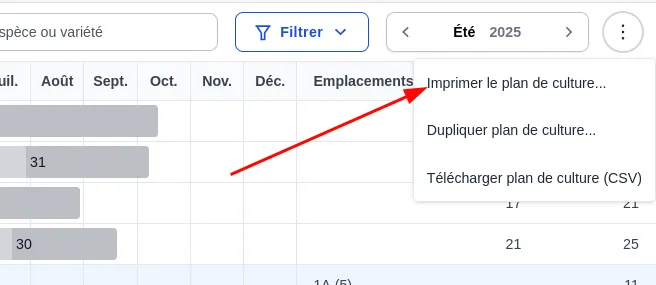
Une fenêtre s’ouvre alors, permettant de choisir le type de plan de culture vous souhaitez imprimer, ainsi que la période :
- Général : toutes les séries semées ou plantées durant la période, avec des informations générales (longueur, distances, etc.) ;
- Pépinière : tous les plants à démarrer durant la période, avec toutes les informations nécessaires pour réaliser les plants (contenants, graines par plants, etc.) ;
- Semis direct : tous les semis en direct de la période, avec toutes les informations nécessaires pour réaliser les semis (longueur, nombre de rangs, distance, quantité de semences, etc.) ;
- Plantation : toutes les plantations de la période, avec toutes les informations nécessaires pour réaliser les plantations (longueur, nombre de rangs, distance, etc.).
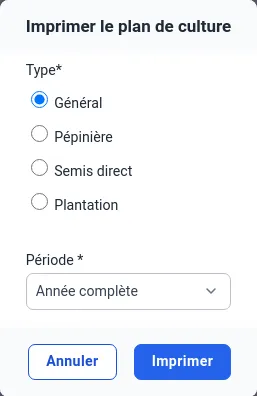
Raccourcis clavier
Section intitulée « Raccourcis clavier »| Raccourci | Action |
|---|---|
| / | Activer la barre de recherche. |
| A | Ouvrir la fenêtre d’ajout de séries. |
| T | Ouvrir le panneau des tâches. |
| M | Modifier les séries sélectionnée. |
| D | Dupliquer les séries sélectionnées. |
| Suppr. | Supprimer les séries sélectionnées. |
| J | Mettre le focus sur la série suivante. |
| K | Mettre le focus sur la série précédente. |
| X | Sélectionner la série. |
| Ctrl + ← | Aller à la saison précédente. |
| Ctrl + → | Aller à la saison suivante. |
| Ctrl + ↓ | Aller à l’année précédente. |
| Ctrl + ↑ | Aller à l’année suivante. |